Většina Android zařízení se při aktivaci spoléhá na Google účet. Ve snaze zvýšit zabezpečení zařízení v případě jeho ztráty nebo odcizení, zvolil Google pro Android bezpečnostní funkci s názvem Factory Reset Protection (FRP).
I když se jedná o užitečnou a bezpečnostní funkci, tak může nastat problém, pokud si jméno nebo heslo, které bylo použito k prvotnímu nastavení vašeho Google účtu nepamatujete. Někdy proto může být dobré vědět, jak takové ověření Google účtu obejít.
Tento článek přináší informace pro zařízení Android s operačními systémy Lollipop 5.1 nebo novějšími.
Jak funguje ověření účtu Google a FRP
Ověření Google účtu je jednoduchá a účinná metoda zabezpečení. Je vyžadováno, abyste při nastavování nového zařízení zadali svůj Google účet a kliknutím na odkaz v e-mailu ověřili, že jste jeho vlastníkem. Nic víc.
Většina lidí si neuvědomuje, že ve výchozím nastavení vašeho Android zařízení je pomocí Google účtu povolena funkce Factory Reset Protection. Tato funkce brání v přístupu k zařízení (a tedy také ke všem datům) nekompetentním osobám, které by se do něj, po obnovení továrního nastavení chtěli dostat. Pokud uživatel nezná uživatelské jméno a heslo od Google účtu, které bylo použito k nastavení zařízení nebo pokud svůj telefon ztratíte nebo vám bude odcizen, tak osoba, která ho bude chtít využívat nebude mít přístup k zařízení, dokud nezíská vaše přihlašovací údaje.
To je skvělé.
Když NENÍ tovární ochrana NIC užitečná
Pokud dojde ke ztrátě nebo odcizení vašeho Android zařízení, budete pravděpodobně vděční za funkci FRP. Díky tomu bude váš telefon k ničemu pro každého, kdo ho ukradne. Ale co když svůj telefon prodáte a nový majitel se do něj nemůže dostat? Nebo co když resetujete telefon a pak si nepamatujete přihlašovací údaje, které jste použili k prvnímu nastavení telefonu (nebo když chcete použít jiné přihlašovací údaje)?
V tu chvíli je dobré vědět, jak obejít ověření Google účtu. Bohužel neexistuje stejný způsob u všech zařízení.
Jak obejít zámek Google FRP
Pokud vynecháte ověření Google účtu a zámku FRP, tak nic není tak jednoduché jako je otevření Nastavení a doplnění správné možnosti. I vypnutím této možnosti existuje mnoho způsobů, jak to provést. Můžete například:
- Zakázat FRP.
- Vynechat ověření resetováním zařízení (na některých zařízeních).
- Během instalace obejít ověření prostřednictvím řady manévrů (na některých zařízeních).
- Vynechat ověření pomocí nástroje APK.
Zařízení Android od různých výrobců, jako jsou Samsung, Huawei, Alcatel, LG a mnoho dalších, nemusí přesně odrážet kroky v následujícím textu. Tyto pokyny se mohou lišit od zařízení, které používáte. Měly by se však obecně vztahovat na všechna zařízení Android, včetně telefonů, tabletů a hodinek.
Jak zakázat ochranu před obnovením továrního nastavení a obejít ověření Google účtu
Vypnutí ochrany FRP je pravděpodobně nejjednodušší způsob, jak zajistit, že se s tímto problémem nebudete muset vypořádávat. Je to také nejjednodušší způsob, jak obejít ověření Google účtu.
Dokončením následujících kroků úplně odstraníte svůj účet Google ze svého zařízení. To zahrnuje i aplikace spojené s účtem (Gmail, Google Assistant atd.).
-
Jděte do Nastavení.
-
Vyberte možnost Cloud a účty. (Na některých zařízeních to může být jen Účty a pak přejděte na další krok.)
-
Vyberte možnost Účty.
-
Najděte a klikněte na svůj Google účet.
-
Zvolte možnost Odstranit účet.
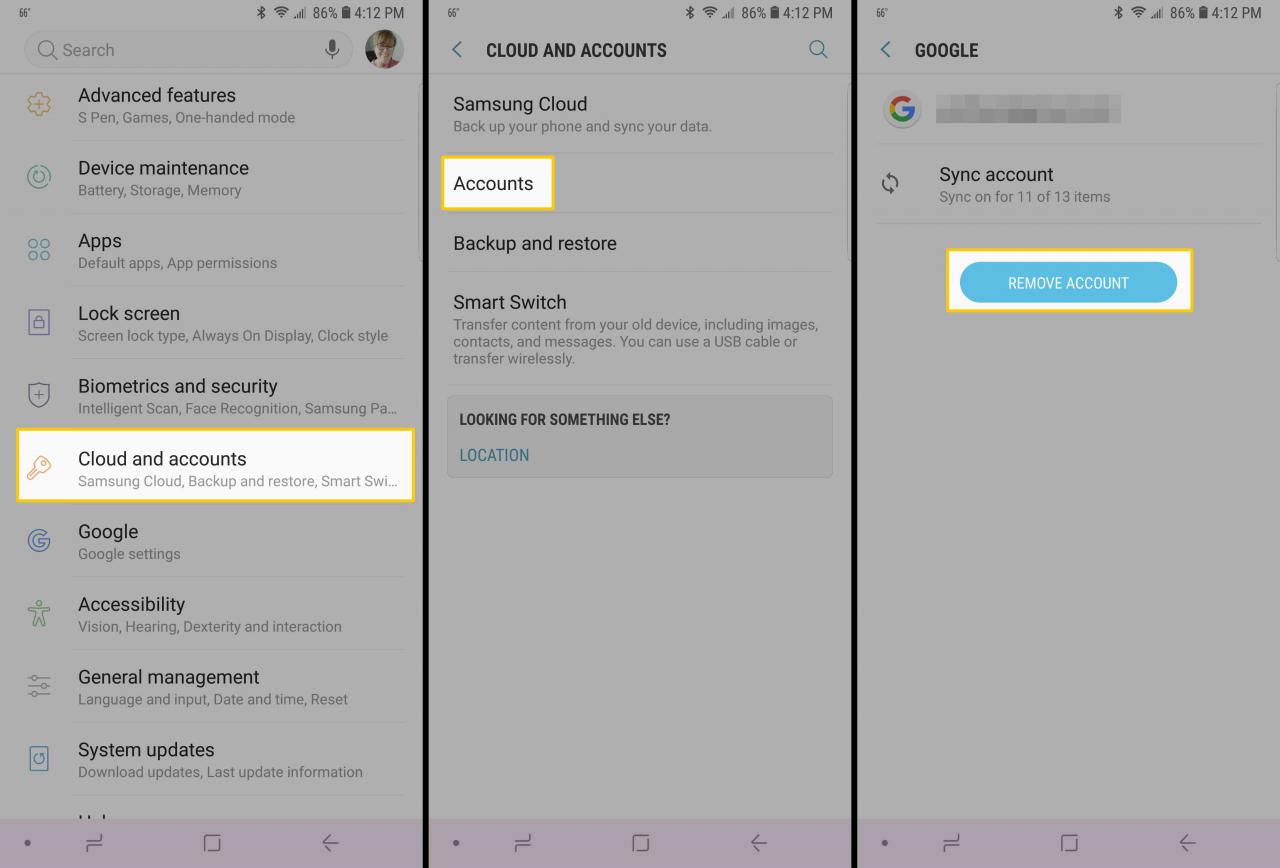
-
Pokud se zobrazí výzva k ověření, že chcete svůj účet odebrat, klikněte na Odstranit účet (nebo na možnost Ano, souhlasím)
- Váš účet bude odstraněn.
Jakmile bude váš Google účet odstraněn, tak se již nebudete muset zabývat zámkem FRP. Pokud jste telefon prodali někomu jinému, můžete to udělat před předáním telefonu nebo jej předat novému uživateli, abyste zajistili to, že nový vlastník nebude mít přístup k vašemu Google účtu.
Vynechat ověření resetováním zařízení
Pokud výše uvedený způsob odebrání účtu nefunguje, můžete obnovit výchozí tovární nastavení telefonu a během procesu nastavování provést úpravu v nastavení síťového připojení a odebrat Google účet (a ověření, které jsou toho součástí).
Tímto ze svého zařízení úplně odstraníte svůj Google účet i mnoho aplikací, které jsou k němu připojeny (Gmail, Google Assistant atd.).
-
Projděte si proces resetování zařízení. Když přejdete na obrazovku Ověření Google účtu, stiskněte možnost Zpět a vraťte se do možností Bezdrátová síť.
-
Klikněte na možnost Přidat síť.
-
V možnosti Jméno sítě (nebo SSID) do textového pole zadejte řetězec náhodných písmen nebo čísel.
-
Poté stiskněte a podržte text, který jste právě zadali, abyste jej zvýraznili, a klepněte na možnost Sdílet v zobrazené nabídce.
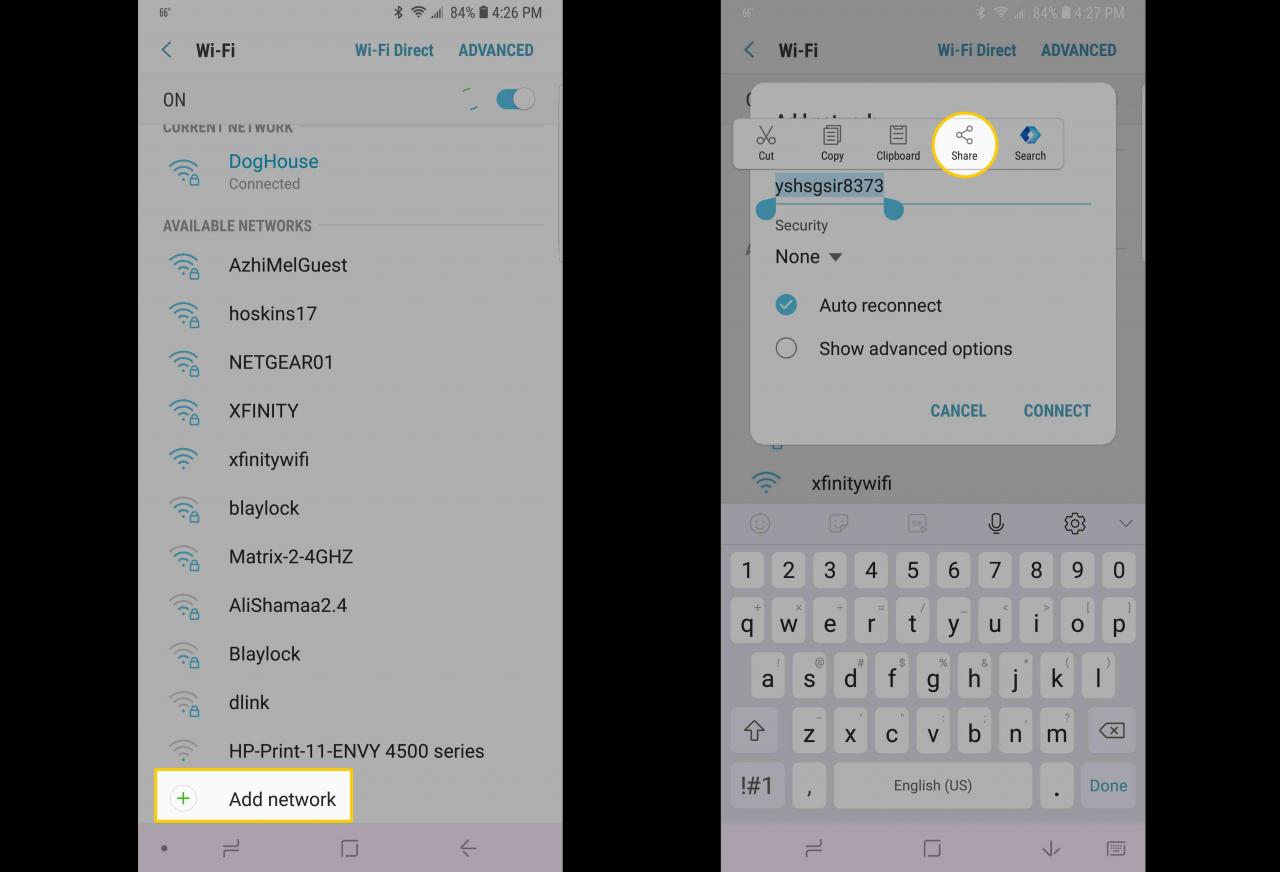
-
Vyberte možnost Gmail ze seznamu možností sdílení.
-
Na další stránce klikněte na Oznámení > Nastavení aplikace.
-
Vyberte nabídku se třemi tečkami v pravém horním rohu stránky a vyberte možnost Účet.
-
Měli byste být vyzváni, abyste pokračovali do Nastavení, zvolte možnost Pokračovat pokud budete vyzváni k ověření.
- V Nastavení zvolte možnost Zálohování a resetování > Resetování továrních dat.
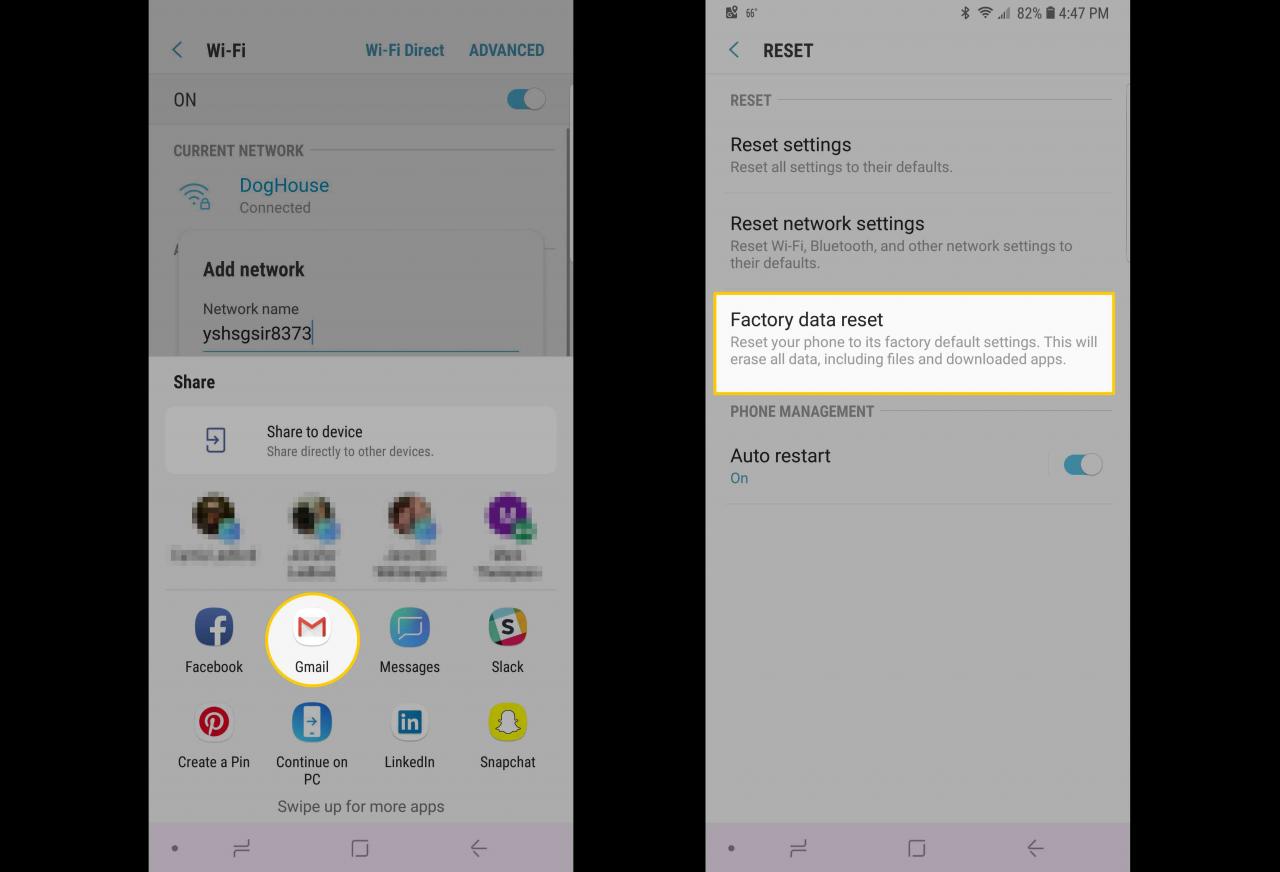
- Během instalace bude váš účet Google odstraněn, včetně zámku FRP.
Během instalace obejít ověření účtu Google
Stejně jako výše uvedená metoda vám i tato metoda může umožnit obejít váš Google účet během procesu nastavení po resetování zařízení. Je to trochu komplikovanější než výše uvedená metoda, ale pokud vám předchozí metoda nefungovala, tak tato by pravděpodobně fungovat měla.
Tato metoda se zdá být efektivní pro většinu Android zařízení. Pamatujte si ale, že Google pravidelně aktualizuje bezpečnostní chyby ve svých produktech. Je možné, že mohlo dojít ke změně, v případě že se to stalo předmětem takové aktualizace.
-
Proveďte v zařízení obnovu továrního nastavení. V závislosti na vaší verzi systému Android se vaše kroky mohou lišit, ale u většiny zařízení se to provádí přechodem do Nastavení > Obecné nastavení > Resetovat - možná budete muset vybrat Resetování továrních dat. Android 10 to má takto: Nastavení > Systém > Pokročilý > Obnovte možnosti > Vymazat všechna data (obnovení továrního nastavení).
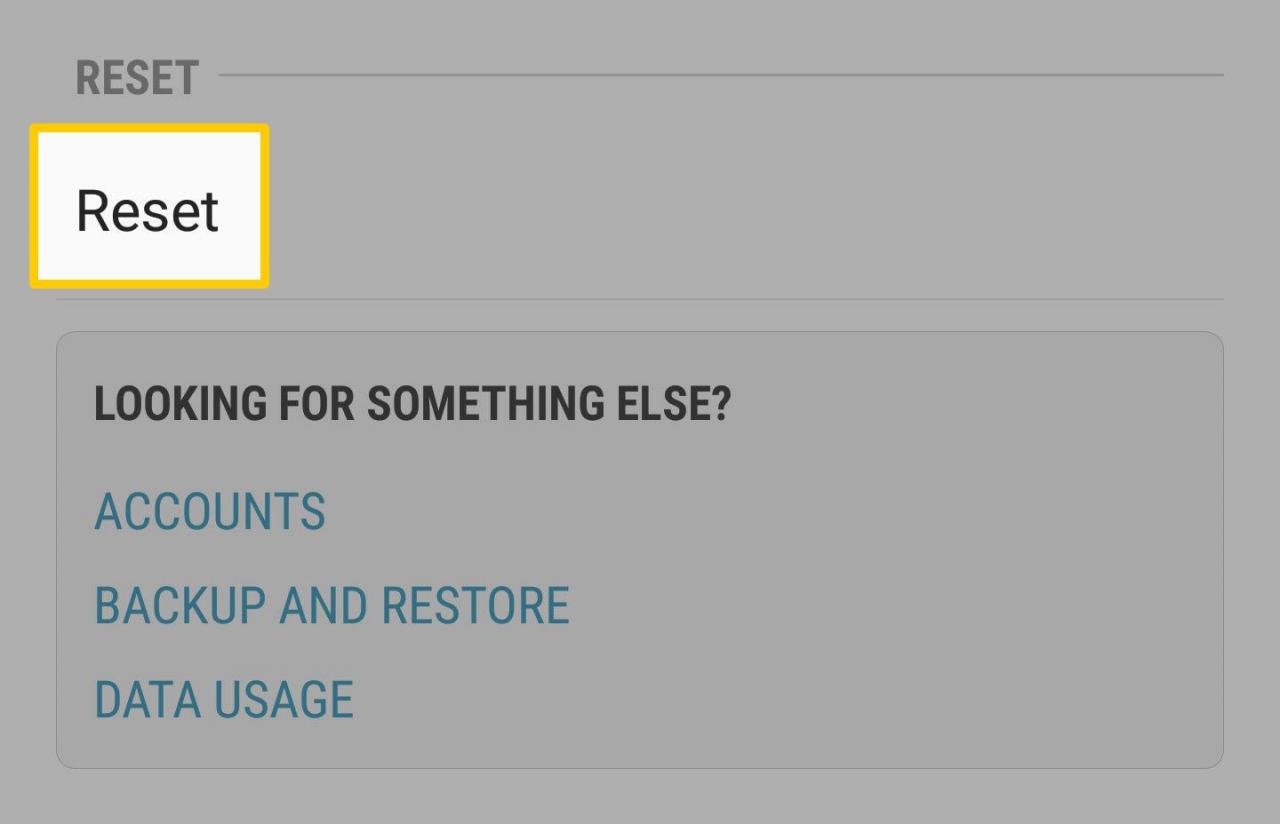
-
Projděte procesem instalace, dokud se nedostanete na možnost Připojte se k síti Wi-Fi.
- Když se tato obrazovka zobrazí, klikněte do textového pole pro heslo Wi-Fi (ale ještě jej nezadávejte).
-
Měla by se objevit klávesnice. Na klávesnici stiskněte a podržte klávesu Mezerník.
-
V zobrazené nabídce vyberte možnost pro Angličtina (USA) Klávesnice Google).
- Měli byste být vráceni na obrazovku připojení Wi-Fi. Nyní můžete zadat heslo pro vaši síť.
- Pokračujte v procesu nastavení, dokud se nezobrazí výzva k zadání údajů o vašem Google účtu. Na této obrazovce klikněte do textového pole a zadejte svou e-mailovou adresu nebo telefonní číslo.
-
Poté na zobrazené klávesnici klikněte a podržte ikonu @ symbol.
-
Ze zobrazené nabídky vyberte Nastavení klávesnice Google.
-
Na další obrazovce klikněte na tříbodovou nabídku a vyberte Nápověda a zpětná vazba.
- Klikněte na jeden z článků nápovědy.
-
Měla by se otevřít webová stránka. Stiskněte a podržte libovolné slovo na stránce, dokud se nezobrazí nabídka, poté vyberte Webové vyhledávání z nabídky a vyberte Aplikace Google.
-
Dále vyhledejte Nastavení z webové stránky.
-
V rámci možnosti Automatické dokončování by se v Nastavení v rozevírací nabídce měla zobrazit ikona ozubeného kola. Vyberte tuto možnost.
-
Vyberte možnost Zálohování a Obnovení.
-
Zvolte Resetování továrních dat.
-
Nyní budete muset znovu projít nastavením účtu. Až budete vyzváni k zadání ověření svého Google účtu, měli byste mít možnost Přeskočit. Poté můžete také přeskočit vše ostatní.
- Jakmile dosáhnete konce instalace, měli byste být schopni používat zařízení bez ověření Google účtu.
Obejít ověření účtu Google pomocí nástroje APK
Dalším způsobem, jak obejít ověření Google účtu, je použití programu, známého jako APK nebo-li Android Package Kit, který nainstaluje aplikaci do vašeho Android zařízení a obejde ověření Google účtu za vás. Toto je obecně nejobtížnější způsob, jak obejít ověření účtu.
Instalace a používání souborů APK je o něco obtížnější než instalace aplikace přímo do telefonu. Metoda, kterou nainstalujete soubor APK a použijete jej k instalaci aplikace do telefonu, se bude lišit telefonu od telefonu a aplikace od aplikace, ale obecné kroky jsou následující:
- Zvolte program APK, který chcete použít. Výběr je opravdu veliký, včetně FRPHijacker Tool (pro zařízení Samsung), FRP Bypass APK, DG Unlocker Tool nebo GSM Flasher ADB Tool.
- Stáhněte aplikaci FRP bypass na jednotku USB. (Můžete jej také spustit z počítače, ale je snazší jej spustit přímo v daném zařízení.)
- Po dokončení stahování připojte jednotku USB k mobilnímu zařízení pomocí kabelu on-the-go (OTG). Jedná se o kabely, které mají jeden USB konektor a jeden konec, který se hodí k vašemu zařízení.
- Najděte a nainstalujte soubor APK ze zařízení USB.
- Po dokončení instalace byste měli mít přístup k nastavení zařízení, abyste mohli provést změny nezbytné k obcházení Google účtu.